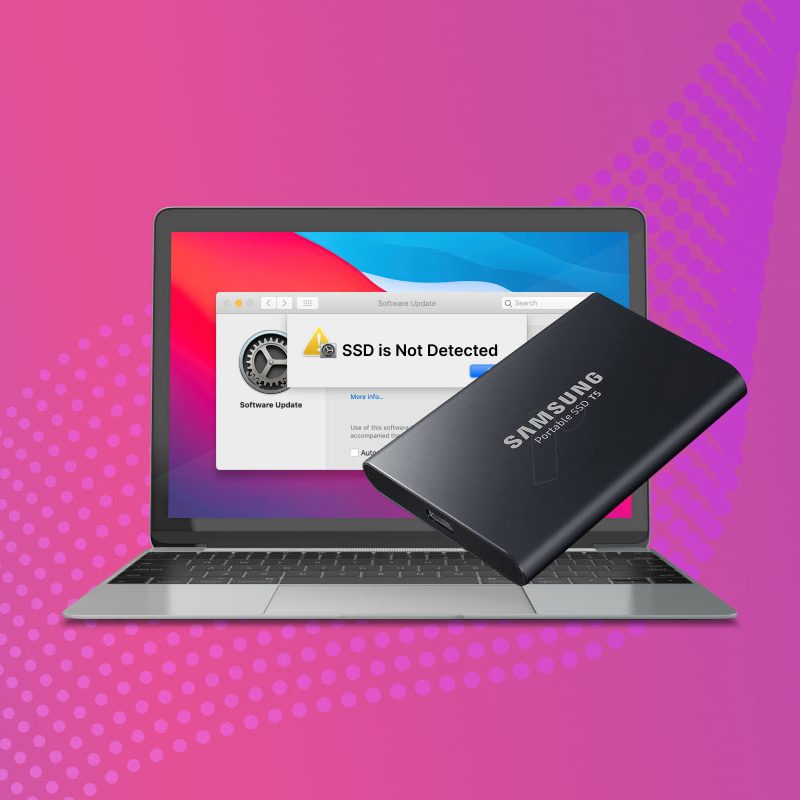
Por qué el ordenador no reconoce el SSD y cómo solucionarlo
Los SSD (unidades de estado sólido) se han convertido en el estándar de almacenamiento en los últimos años. Son más rápidos, silenciosos y fiables que los discos duros tradicionales. Sin embargo, en ocasiones ocurre lo inesperado: enciendes tu PC y el SSD no aparece ni en el explorador de Windows ni en la BIOS/UEFI. Muchos piensan de inmediato que el disco se ha estropeado. La realidad es que, en la mayoría de los casos, no se trata de una avería definitiva y el problema tiene solución.
En este artículo repasaremos las principales causas por las que un SSD puede volverse “invisible” y explicaremos los pasos más efectivos para recuperarlo.
Dos grandes grupos de problemas: hardware y software
Las razones suelen dividirse en dos categorías: fallos de hardware (cables, conectores, el propio SSD) o problemas de configuración (BIOS, controladores, sistema). La mejor estrategia es empezar por lo más simple: comprobar las conexiones físicas. Si todo está en orden, toca revisar la parte de software.
Problemas de hardware: lo físico primero
Conexión incorrecta o cables dañados
Un SSD se conecta mediante cable SATA o a través de un puerto M.2 en la placa base. En el caso de los SATA, un cable flojo o defectuoso puede impedir que el sistema lo detecte. Con los M.2, es habitual que no se inserte correctamente o que no se fije con el tornillo de seguridad, provocando pérdida de contacto.
SSD defectuoso
Puede ser un fallo de fábrica, pero también un desgaste por uso prolongado, sobretensiones eléctricas o exceso de temperatura. Los SSD tienen una vida útil limitada y a veces fallan sin previo aviso. De ahí la importancia de usar un buen sistema de alimentación (SAI) y mantener copias de seguridad actualizadas.
Configuración de BIOS/UEFI
Si el SSD no se muestra en la BIOS/UEFI, tampoco lo reconocerá Windows. Algunas causas comunes son:
- Controlador SATA desactivado: algunas placas permiten desactivar puertos SATA.
- Modo incorrecto: los SSD modernos necesitan trabajar en modo AHCI; si está en IDE, puede no aparecer.
- BIOS desactualizada: sobre todo en SSD NVMe, es posible que necesite una actualización para funcionar correctamente.
Problemas de software y sistema
Disco no inicializado
Un SSD nuevo puede no estar inicializado. Windows no sabrá qué hacer con él y lo mostrará como “espacio no asignado” en el administrador de discos. Solo tras inicializarlo y darle formato en NTFS o exFAT será utilizable.
Problemas de controladores
Drivers corruptos, obsoletos o mal instalados pueden impedir que la unidad sea reconocida. La solución suele ser actualizar o reinstalar los controladores desde el administrador de dispositivos o la página del fabricante.
Conflictos de partición o letras de unidad
Si dos discos intentan usar la misma letra o si la tabla de particiones está dañada, el SSD puede no mostrarse. Ajustar la letra o reparar la partición puede resolverlo.
Firmware desactualizado del SSD
Algunos fabricantes lanzan actualizaciones de firmware para resolver errores de compatibilidad. Ignorar estas actualizaciones puede ser la causa de la invisibilidad del disco.
Soluciones paso a paso
1. Revisa cables y conexiones
Apaga el PC y desconéctalo de la corriente. Vuelve a conectar los cables SATA y de alimentación del SSD. Prueba con otros cables o con otro puerto de la placa. Si es M.2, saca el SSD, limpia los contactos y reinstálalo asegurando el tornillo.
2. Comprueba en la BIOS/UEFI
Al encender, entra en la BIOS con Del, F2 o Esc. Busca el SSD en el apartado de almacenamiento. Si no aparece, activa el modo AHCI y actualiza la BIOS si es necesario.
3. Prueba el SSD en otro ordenador
Si tampoco funciona en otro equipo, probablemente el SSD esté defectuoso. Si funciona, el problema está en la configuración de tu PC.
4. Inicializa y formatea el disco
En Windows, abre “Administración de discos” (Win + X → Administración de discos). Si aparece como no asignado, haz clic derecho → “Inicializar disco”, crea un volumen y dale formato.
5. Actualiza los controladores
En el administrador de dispositivos, busca el SSD en “Unidades de disco” o “Controladores IDE ATA/ATAPI”. Haz clic derecho → “Actualizar controlador”. Si Windows no encuentra nada, descarga los drivers de la web oficial.
6. Actualiza el firmware del SSD
Descarga la herramienta oficial de tu marca (Samsung Magician, Crucial Storage Executive, Kingston Toolbox, etc.) y sigue las instrucciones. Muchos problemas desaparecen tras actualizar el firmware.
7. Usa herramientas de diagnóstico
Programas como CrystalDiskInfo, GParted o AOMEI Partition Assistant permiten verificar el estado del SSD, chequear SMART y reparar errores. Son útiles para diferenciar entre un problema físico y uno lógico.
Prevención: cómo evitar futuros problemas
- Utiliza un SAI o protector contra sobretensiones.
- Mantén el PC bien ventilado para evitar el sobrecalentamiento.
- Actualiza firmware y drivers regularmente.
- Revisa periódicamente la salud del SSD con utilidades.
- No olvides hacer copias de seguridad: ningún disco es eterno.
Conclusión
Que un SSD no sea detectado no significa siempre que esté roto. En la mayoría de los casos basta con revisar conexiones, ajustar la BIOS o inicializar el disco. Solo en situaciones puntuales se trata de una avería real. Y si el SSD aún tiene garantía, lo mejor es recurrir al servicio técnico.
Los SSD son confiables y rápidos, pero no infalibles. Conociendo sus fallos más comunes y las soluciones adecuadas, ahorrarás tiempo y evitarás preocupaciones innecesarias.